Текстовые сообщения SMS появились чуть позже чем сам мобильный телефон. Их придумали в 1984 году, а реализовали на практике лишь в 1992. Но до сих пор, не смотря на многочисленные мессенджеры и программы виртуального общения, текстовые сообщения используются и остаются популярными.
К слову, SMS сейчас поддерживают даже самые современные смартфоны, в том числе и Microsoft (Nokia). Однако у последних данная функция реализована более широко, что дает пользователям дополнительные преимущества.
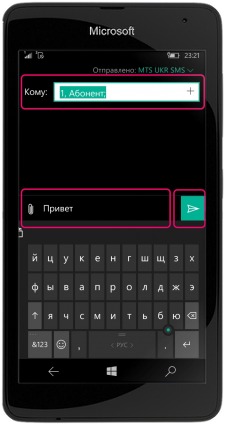
Как отправить SMS
- Открываем приложение «Сообщения». Если у вас смартфон на 2 SIM-карты, то выбираем приложения для той симки, с которой мы будем отправлять сообщение.
- В открывшемся окне внизу экрана жмем «+», в поле адресата вводим номер телефона абонента или находим его в своей телефонной книге, нажав на «+» напротив поля «Кому:».
- В поле «Введите сообщение» вводим текст и жмем «Отправить» (кнопка в виде бумажного самолетика) возле текстового поля.
*Если необходимо отправить SMS сразу нескольким абонентам в поле «Кому:» поочередно вводим всех, нажимая каждый раз «+».
*Если у адресата несколько мобильных телефонов, то при его выборе необходимо будет выбрать еще и номер телефона, на который будет отправлено SMS.
*Если абонент выбран ошибочно, жмем на него и при помощи экранной клавиатуры просто удаляем.
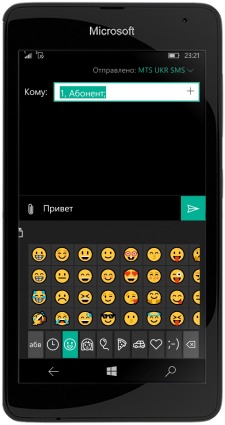
Как добавить смайлик к сообщению
- В приложении «Сообщения» выбираем абонентов, которым будет отправлено SMS.
- В текстовом поле вводим текст сообщения.
- На экранной клавиатуре жмем на кнопку в виде смайлика и из выпавшего разнообразия выбираем необходимый. После нажатия он тут же появится в текстовом поле, там, где стоял курсор.
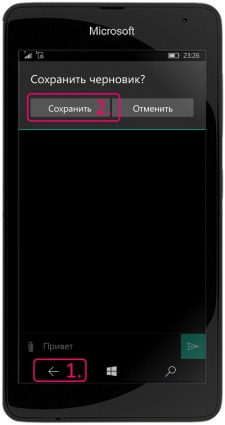
Как сохранить SMS в черновик
Если Вы не успели отправить сообщение по каким-либо причинам, но уже написали его, не беда. Созданное, но неотправленное SMS в смартфонах Microsoft и Nokia можно сохранить в черновик, а затем, при необходимости, отправить.
- После создания сообщения жмем на левую сенсорную кнопку внизу дисплея.
- Приложение автоматически предложит сохранить черновик.
- В появившемся меню выбираем «Сохранить».


